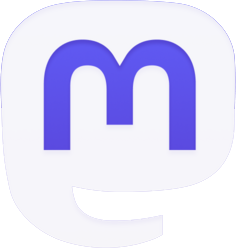A Hikvision 2 vezetékes IP rendszerei közül a legelterjedtebb használatú készülék a DS-KIS703-P. Sajnos a gyár nem mellékel teljes körű leírást a bekötéshez, telepítéshez és programozáshoz, ezért ezt a hiányosságot próbáljuk pótolni. Igyekszünk teljes körű tájékoztatást adni.
- Legfőbb tanácsaink!
- Mi is ez az eszköz?
- Mi van a csomagban?
- Mire figyeljünk
- Kültéri egység felszerelési lehetőségei
- Az első indítás, üzembehelyezés
- A főképernyő
- A beállítások menü
- Konfigurációk almenü
- Kültéri egység helyreállítása alapértelmezettre
- Beltéri egység helyreállítása alapértelmezettre
- Hik-Connect távoli elérés beállítása
- Ajtó beállítása – relékimenetek
- Motoros kapuk vezérlése
- Mágneszár bekötése
- Nyomógombos vezérlés
- Extra beltéri egység csatlakoztatás
A legfőbb tanácsaink!
Mielőtt felszerelné az eszközt, asztalon állítsa össze és programozza fel. Így a legtöbb működési hiba feltárható és amennyiben így működik, de felszerelve viszont nem, akkor csak a vezetékben kell keressük a hibát.
Ne felejtse el a telepítéskor megadott jelszót, mert a helyreállításához vissza kell küldeni a szerviz részére, amely csak díj ellenében fogja a helyreállítást elvégezni.
Mi is ez az eszköz?
A DS-KIS703-P rendszer egy 2 vezetéken kommunikáló kaputelefon, amely masszív, fém kültéri egységgel rendelkezik és egy szép 7 colos 1024×600 képpontos felbontású beltéri egységgel. Egyszerű vezetékezés és beállítás, programozás jellemzi. A kültéri egységben egy 2 Megapixeles, WDR funkcióval rendelkező kamera van, amely 144°-os vízszintes és 95°-os függőleges látószöggel rendelkezik. 3 led jelzi vissza az aktuális állapotot. A névtábla megvilágított.
Mobiltelefonos applikációra is tud jelezni, ahol tudjuk fogadni a hívást, látjuk a becsengetőt és két kimeneten keresztül távolról is ajtót/kaput tudunk nyitni. Fontos megjegyezni, hogy az eszköz simán tud 50-60 métert áthidalni, de ennek feltétele a jó minőségű vezeték. Nagy előnye, hogy tud kiadni mágneszárnak 12V DC / 1A tápellátást. Hátrányait is eláruljuk. Nem lehet plusz beltéri egységgel bővíteni és nincs benne RFID kártyaolvasó.
Mi van a csomagban?
A csomagban találhatunk 1 db kültéri egységet, 1 db beltéri egységet, 1 db 24VDC tápegységet és néhány vezetéket és a rögzítéshez szükséges tipliket és csavarokat. A rendszer alapvető vázlata, hogy a tápegység a beltéri egységbe csatlakozik. Ehhez kapunk egy „jack” csatlakozós vezetéket, amelybe a mellékelt 24VDC tápegységet tudjuk csatlakoztatni. A kültéri egység és a beltéri egység 2 vezetéken csatlakozik egymáshoz. Lentebb tárgyaljuk, hogy a „dugasztáp” kiváltható egy D-sínes, biztosítéktáblába rakható tápegységgel, így „eltűnik” a beltérinél a tápegység vezetéke, esztétikusabb lesz.

Mire figyeljünk?
Összeszereléskor nagyon vigyázzunk, hogy a beltéri egységbe csatlakozó 2 vezetékes csatlakozási pontot ne törjük le. Ennek helyreállítását – amennyiben megvan a csatlakozó – csak a szerviz tudja elvégezni nem garanciális javítás keretében. A termék kiküldése előtt minden esetben ellenőrizzük a csatlakozó stabilitását és ezt dokumentáljuk, így Ön biztosan egy hibátlan csatlakozós beltéri egységet fog kapni. A falra szereléskor érdemes mögé szerelődobozt elhelyezni, ha ez nem megoldható, kicsit meg kell vésni a falat mögötte, így a csatlakozó nem fog letörni.

Feszültségmentes állapotban szereljük össze az egységeket és miután ellenőriztük a helyes csatlakozást, utána dugjuk be a konnektorba a rendszert. Amennyiben nem szeretnénk konnektoros tápegységgel használni a rendszert, használhatunk 24V-os D-sínes tápegységet is, amely minimum 1,5A-es. pl.: Mean Well HDR-30-24.


Kültéri egység felszerelési lehetőségei
A gyártó kínálatában az egyik legjobban felszerelhető készüléke. A kültéri egység felszerelhető felületre a mellékelt esővédőbe behelyezve, illetve a gyárilag hozzáadott süllyesztőkerettel falsíkban is elhelyezhető. Ez nagyfokú telepítés szabadságot ad és esztétikailag is kifogástalan. A kültéri egység anyaga fém, masszív készülék.








Az első indítás, üzembehelyezés
Ez az egyik legfontosabb folyamat, melynek lépéseit sorban ismertetjük. kb. 1-2 perc hosszúságú a művelet, de fontos, hogy pontosan kövessük az utasításokat, ellenkező esetben sok bosszúság és idő lesz helyreállítani a rendszert. Amint sikeresen végigmegyünk a lépéseken, a rendszer üzemkész, már használható is. Képenként mutatjuk meg a folyamatot!








A fogaskerékre nem kell kattintani, nem kell IP címet és főleg a DHCP funkciót beállítani!
A Befejezve gomb megnyomása után kész is vagyunk. Az élőkép funkcióba belépve ellenőrizhetjük, hogy van kapcsolat a két eszköz között. A csengetés működik, így az alapműködést beállítottuk.
A főképernyő
A főképernyőn láthatjuk a dátumot, időt, illetve a jobb felső sarokban a rendszer állapotát. (Hik-connect csatlakozás, SIP, Kültéri egység hiba, Wifi csatlakozás). A SIP hiba kijelzésre kerül, de nincs használatban, eltüntetni nem lehet. Rábökve az ikonra, kiírja az állapotot. Egyes helyeken hibás az ékezetes karakter, ezt majd valószínűleg egy későbbi frissítés orvosolni fogja. A használatot nem befolyásolja.
4 nagy ikon van alapesetben a főképernyőn. Hívás, üzenet, Élőkép, Beállítások
- A hívás ikon alatt megnyithatjuk a hívásnaplót, itt láthatjuk mi történt eddig. Nem fogadott híváskor a jobb felső sarkában piros körben jelzi az elmulasztott hívások számát.
- Üzenet ikon alatt 3 csoportot találunk:
- Értesítés (társasházi rendszerben használják csak lakók értesítésére (pl.: lakógyűlés időpontja, stb.)
- Látogatói üzenet (Elszalasztott híváskor tud hagyni hangüzenetet a becsengető, itt tudjuk visszahallgatni)
- A Rögzítési naplóban látható a becsengető fényképe
- Az élőkép menüben kitekinthetünk a kamerán és akár mindkét kapu vezérlését elindíthatjuk
- A beállítások ikon alatt számos paramétert átírhatunk
A Beállítások menü
A beállítások között sokat csak jelszóval tudunk átállítani, ezért fontos, hogy a telepítés elején megadott jelszót jegyezzük meg, mert akár később is szükség lehet rá. Nem biztos, hogy 1-3 év múlva eszünkbe fog jutni, és a helyreállítása elég bonyolult folyamat, egyes esetekben le kell szerelni a rendszer és a szervizbe is el kell juttatni.
A menübe belépve megjelenik néhány funkció és a jobb oldalon ikonok is. Az ikonok sorban:
- Hívásbeállítások
- Wifi
- Több
Hívásbeállítások
A hívásbeállításokban az alábbiakat találjuk:
- Csengőhang – 3 fajta csengőhang közül választhatunk
- Csengőhang időtartama – 10 másodpertől 30 másodpercig
- Hívás időtartama – 30 másodpertől 60 másodpercig
- Hívástovábbítás – 0 másodperc esetén azonnal megy a hívás mobilapplikációba, magasabb értékre állítva ennyivel később indul az értesítés, maximum 20 másodperc
- Mikrofon hangereje %-os állítás
- Figyelmeztetés hangereje %-os állítás
- Hívás hangereje %-os állítás
- Érintés hangja – képernyő hangos visszajelzés bekapcsolása
- Automatikus fogadás – a becsengető azonnal üzenethagyási felhívást kap
- Ne zavarjanak eszköz – több beltéri/társasház esetén használatos
- Ne zavarjanak – Egész nap vagy ütemezve állítható (Foglalt jelzés a hívónak)
Wifi beállítások
A menübe belépve bekapcsolható a beltéri egység Wifi funkciója. A listában megjelennek az elérhető 2,4GHz-es wifi hálózatok. A megfelelőt kiválasztva majd a jelszót beírva csatlakozhatunk hozzá. A távoli elérés a Wifin keresztül fog megvalósulni.

Több
Mire gondolhatott a költő (fordító)? Itt további beállítási lehetőségeket találunk:
- Konfiguráció – jelszóval védett konfigurációs beállítások (az aktiváláskor megadott jelszó). A menüt külön tárgyaljuk.
- Hik-Connect kiszolgálóbeállítások – a távoli elérést állíthatjuk be. Belépve engedélyezhetjük a szolgáltatást. Mutatja a szerver címét, a Megerősítő kódot, illetve a kiszolgáló állapotát. A QR kódot leolvasva adható hozzá a Hik-Connect applikációhoz. Ezt a kódot csak egy készülékkel olvassuk le, a többi készülékkel megosztással lehet használni. Az az eszköz, amihez először hozzáadtuk, tudja megosztani az elérést más e-mail címmel/telefonszámmal regisztrált Hik-Connect fiókkal.
- Képernyő törlése – ezt a funkciót engedélyezve a képernyő nem reagál 30 másodpercig. Ekkor megtörölhető a képernyő.
- Eszközinformáció – A beltéri egység firmware verziójának, típusának és sorozatszámának kijelzése
- Idő – beállítható a dátum és az óra/perc, illetve az időzóna, és NTP szerver az időfrissítéshez
- Eszköz újraindítása
- Jelszó – jelenleg nem használatos
- Rendszernyelv – a menü és a hangbemondás nyelvének kiválasztása
- Fényerő beállítása
- Ajtó beállítása – itt a kültéri egység relé kimenetei állíthatóak.
- Jogi nyilatkozat a nyílt forráskódról – tájékoztató
Konfigurációk almenü
A konfigurációs almenübe a telepítéskor megadott jelszóval tudunk belépni és az alábbi jobb oldalt elhelyezkedő menüstruktúrával rendelkezik:
- Helyi információ
- Hálózati beállítások
- Eszközkezelés
- SIP
- Alapértelmezett beállítások visszaállítása
Helyi információ
- Beltéri állomás típusa – több beltéri esetén átállítható másodlagos beltérinek az eszköz
- Szobaszám – nem releváns ebbe a rendszerben
- Emeletszám – nem releváns ebbe a rendszerben
- Élőkép időtartama – kitekintési idő, max 60 másodperc
- Időszinkronizálás – NTP időszerver megadása és időzóna beállítása
- Varázsló – az első induláskori varázsló újrafuttatható innen
Hálózati beállítások
A beltéri egység vezetékes IP címének és hálózati paramétereinek beállítása – nem javasoljuk a módosítást!
Eszközkezelés
A rendszerhez csatlakozó eszközök konfigurációja.

Az ajtó főállomás (V sorozat) melletti IP címre kattintva belépünk a konfigurációs részbe, itt a fogaskerék mellett „környílra” kattintva a kültéri egységet tudjuk helyreállítani, így aktiválatlan állapotba kerül, töröl minden beállítást. Ez nem állítja helyre a beltéri egységet.

SIP
Egyes telefonközpontokhoz csatlakoztatható a kaputelefon. Érdeklődjön a kompatibilitásról, amenyiben ezt a funkciót használni szeretné
Alapértelmezett beállítások visszaállítása
Ebben a menüben van lehetőségünk a beltéri egységet helyreállítani. Figyelem! Teljes rendszer-helyreállítás esetén először a kültéri egységet állítsa alapra. Bővebben erről itt olvashat.

Az alapértelmezett beállítások esetén minden helyreáll, kivéve az IP cím és a jelszavak. Az összes visszaállítása esetén teljesen helyreáll az eszköz, mint ha most kapcsoltuk volna be. Újraindul és megjelenik a varázsló. A frissítés gombbal elvileg a firmware frissíthető, jelenleg ez a funkció jelenleg nem működik.
Hik-Connect kiszolgálóbeállítások
Itt tudjuk beállítani a mobilos átjelzést. A Hik-Connect ingyenes felhőszolgáltatás, amelyet a gyártó biztosít. Szerencsére most már elég ez az egy applikáció a telefonunkra, hogy az összes Hikvision távoli eléréssel rendelkező eszközünket kezelhessük, legyen az kaputelefon, megfigyelőrendszer, vagy riasztó berendezés. A szoftver letölthető Apple iOS és Google Android operációs rendszerekre. iOS esetén az Appstoreból, Android esetén pedig az appstore.hikvision.com címről.

Az applikációban regisztrálnunk kell egy fiókot email címmel, vagy telefonszámmal. Miután engedélyeztük a Hik-Connect szolgáltatást és online lesz az eszközünk, a mobilapplikációval le kell olvassuk a középen lévő QR kódot, amely során hozzánk rendelődik az eszköz. Innentől minden becsengetés a mobilon is megjelenik, fogadhatjuk vagy elutasíthatjuk a hívást, kinyithatjuk az ajtót/kaput.
Fontos, hogy több felhasználó esetén a többi felhasználónak is saját fiókot kell létrehoznia és náluk már nem szabad a QR kódot leolvasni! iOS eszközök esetén, esetenként probléma lehet, ha ugyanazon AppleID van beállítva két különböző felhasználónak. A készülékmegosztást a „fő” felhasználó tudja megtenni a mobilapplikációban, megadva a meghívottak email vagy telefonszámát, akiknek egy felugró ablak jelzi majd, hogy eszközt osztottak meg velük. Minden esetben engedélyezni kell a push üzeneteket, és az applikációban megjelölt engedélyeket szükséges megadni a szoftvernek. Az akkumulátor kímélő módot nem szabad engedni az applikációra. Bővebben a mobilapplikációban kaphat segítséget.
Ajtó beállítása
A kaputelefon rendelkezik 2 db relékimenettel, illetve az ehhez kapcsolódó 12VDC/1A kimenettel is, amivel a mágneszár áramellátási is megoldható. Alapesetben csak az 1-es relé van bekapcsolva, a menüben bekapcsolhatjuk a 2-es relét is. A záridő mindkét kimenet esetén 1-től 5 másodpercig állítható. Az élőkép menüben megjelenik mindkét vezérlőgomb, így akkor is tudunk nyitni, ha senki sem csengetett be.

Motoros kapuk vezérlése
Motoros kapuk esetén nem szabad a 12VDC kimenetet használni, hanem a kapuvezérlő motornak megfelelő NO/NC + COM kimenetek kontaktusát szükséges bekötni. A motorvezérlő lehetőségeiről az adott eszköz gépkönyvében tud tájékozódni, illetve a kapu forgalmazójánál, telepítőjénél.
Mágneszár használata és bekötése
Mágneszár használata estén, ha egyenáramú 12V-os eszközt használunk, a kaputelefon kültéri egység árammal is el tudja látni. Példánkban egy normál mágneszárat veszünk (CV-14L/DC). Szükségünk lesz egy védődiódára is, ami a kültéri egységet fogja megvédeni.
A példa estében össze kell kössük a kaputelefon GND és COM1 kimenetét. A 12VDC kimenetet a mágneszár egyik lábára (+) kell bekötni. Az NO1 kimenetet össze kell kötni a mágneszár másik lábával (-). Már csak a védődiódát kell elhelyezni és kész is.
Mágneszár kiválasztásához olvassa el ide vonatkozó cikkünket itt.
Nyomógombos vezérlés
Mindkét zárkimenet vezérelhető nyitógombbal. Az AI1 az 1-es relékimenetet vezérli, az AI2 a 2-es kimenetet. Fontos, hogy a gomb megnyomásakor a menüben beállított reléidők lesznek érvényesek. A bekötésük egyszerű, csak az AI1 vagy az AI2 pontot kell összezárni a GND-vel. Ez egy sima kontaktus. Érintésmentes kilépőgomb is használható, de vegye figyelembe, hogy ezeknek áramellátásra is szükségük van. A kimenet maximum 1A terhelhetőségű, így figyelembe kell venni mágneszárral együtt az áramigényt! Kompatibilis kilépőgombok.

Jótállás
Mivel a gyártó jó minőségű eszközöket készít, így bátran ad a termékre 3 év jótállási időt. Fontos megjegyezni, hogy csak szakszerű telepítés esetén lehet érvényesíteni a jótállási jogokat, ezért csak akkor fogjon az önálló telepítésbe, ha érti és tudja mit csinál. Amennyiben nem biztos benne, hogy el tudja végezni a telepítést, kérjük forduljon szakemberhez.
Bármilyen kérdése merülne fel a termékkel kapcsolatban, szívesen válaszolunk. Írjon a rendeles@ipkaputelefon.hu e-mail címre. Nálunk vásárolt eszközök esetén teljes körű terméktámogatást nyújtunk. A kaputelefon megvásárolható az ipkaputelefon.hu webshopban.
A képek és a szöveg másolása nem megengedett!